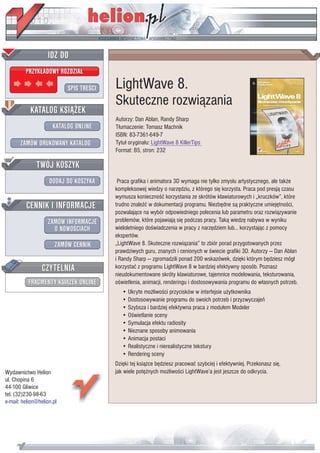
LightWave 8. Skuteczne rozwiązania
- 1. IDZ DO PRZYK£ADOWY ROZDZIA£ SPIS TRE CI LightWave 8. Skuteczne rozwi¹zania KATALOG KSI¥¯EK Autorzy: Dan Ablan, Randy Sharp KATALOG ONLINE T³umaczenie: Tomasz Machnik ISBN: 83-7361-649-7 ZAMÓW DRUKOWANY KATALOG Tytu³ orygina³u: LightWave 8 KillerTips Format: B5, stron: 232 TWÓJ KOSZYK DODAJ DO KOSZYKA Praca grafika i animatora 3D wymaga nie tylko zmys³u artystycznego, ale tak¿e kompleksowej wiedzy o narzêdziu, z którego siê korzysta. Praca pod presj¹ czasu wymusza konieczno æ korzystania ze skrótów klawiaturowych i „kruczków”, które CENNIK I INFORMACJE trudno znale æ w dokumentacji programu. Niezbêdne s¹ praktyczne umiejêtno ci, pozwalaj¹ce na wybór odpowiedniego polecenia lub parametru oraz rozwi¹zywanie ZAMÓW INFORMACJE problemów, które pojawiaj¹ siê podczas pracy. Tak¹ wiedzê nabywa w wyniku O NOWO CIACH wieloletniego do wiadczenia w pracy z narzêdziem lub… korzystaj¹c z pomocy ekspertów. ZAMÓW CENNIK „LightWave 8. Skuteczne rozwi¹zania” to zbiór porad przygotowanych przez prawdziwych guru, znanych i cenionych w wiecie grafiki 3D. Autorzy — Dan Ablan i Randy Sharp — zgromadzili ponad 200 wskazówek, dziêki którym bêdziesz móg³ CZYTELNIA korzystaæ z programu LightWave 8 w bardziej efektywny sposób. Poznasz nieudokumentowane skróty klawiaturowe, tajemnice modelowania, teksturowania, FRAGMENTY KSI¥¯EK ONLINE o wietlenia, animacji, renderingu i dostosowywania programu do w³asnych potrzeb. • Ukryte mo¿liwo ci przycisków w interfejsie u¿ytkownika • Dostosowywanie programu do swoich potrzeb i przyzwyczajeñ • Szybsza i bardziej efektywna praca z modu³em Modeler • O wietlanie sceny • Symulacja efektu radiosity • Nieznane sposoby animowania • Animacja postaci • Realistyczne i nierealistyczne tekstury • Rendering sceny Dziêki tej ksi¹¿ce bêdziesz pracowaæ szybciej i efektywniej. Przekonasz siê, Wydawnictwo Helion jak wiele potê¿nych mo¿liwo ci LightWave’a jest jeszcze do odkrycia. ul. Chopina 6 44-100 Gliwice tel. (32)230-98-63 e-mail: helion@helion.pl
- 2. SPIS TREŚCI ROZDZIAŁ 1. Odkrywanie znaczenia przycisków Poznawanie sekretów programu LightWave 8 23 Rozwiązania problemu Gimbal Lock w Modelerze 24 Pożeranie bitów 24 Chodzące tłumy 25 Do widzenia Pani Teksturo 25 Nigdy więcej czerni 26 Podręczne menu narzędzi 27 Podręczne menu wartości 27 Mapy cieni są zbyt ograniczające? Pomyśl jeszcze raz! 28 Odkrywanie okien widokowych 28 Czy import plików BVH był udany? 29 O co chodzi w nawigacji? 30 Prawy przycisk myszy Twoim przyjacielem 30 Jak tam z twoją pamięcią? 31 Przypisanie widoków klawiszom numerycznym 31 Gdzie jest punkt obrotu? 32 Klik, klik, klik, pomocy! 33 Złap te nieokiełznane cząsteczki 34 Upadek z wozu 34 Narzędzie Quick Cut zaoszczędza czas 35 Czy kontrolujesz swoją wagę? 35 Wyłączanie warstwy tekstury 36 Klucze zatrzaśnięte w samochodzie 36 Święty Mikołaju, gdzie jest lista prezentów? 37 Rozszerzenie zostało chyba zainstalowane 37 Każdy tego chce: łatwe ustawienie gąsienicy czołgu 38 Młody Luke wybiera właściwą ścieżkę 38 Gdzie jest przycisk zerujący? 39 Co oznaczają te wszystkie litery E? 39 3
- 3. SPIS TREŚCI WTMCS? 40 SI: Stój, Imię 40 Szybki dostęp do kości 41 Natychmiastowy kalkulator metryczny 41 Czy możesz to zmierzyć? 42 Przytłaczające jednostki miar 43 ROZDZIAŁ 2. Wedle swoich upodobań Dostosowanie interfejsu 45 Nie klikaj moich przycisków! 46 Palec już mnie boli! 47 Skrót czy nie skrót? 48 Przybliżanie i oddalanie 48 Zrobię to po mojemu 49 Zmuś się do tego! 50 Wariacje na temat okien widokowych 51 Raz je widzisz, raz nie widzisz 52 Co zrobić z tymi klawiszami numerycznymi? 52 Dodanie tła do biblioteki materiałów 53 Twoje własne menu osobiste 54 Prostota jest najważniejsza 55 Wąskie panele to oszczędność miejsca 56 Style wyświetlania sceny 57 Mieszanie i dopasowanie stylów wyświetlania 58 Stwórz swój własny projekt 58 Kolory siatek w Layout 59 Rozszerzać czy nie rozszerzać? 60 Utrzymywanie widoczności obiektów 61 Zobaczyć znaczy uwierzyć 62 Z… z… z… zmiany 63 Gdzie zapodziałem mój kalkulator? 63 4
- 4. SPIS TREŚCI ROZDZIAŁ 3. Uwierz w siebie Wskazówki dla Modelera do kontroli dziwactw 65 Czy tylko mnie tutaj się podoba? 66 Poziom dokładności 67 Ograniczenia środkowego przycisku myszy 67 Zbiory, zbiory zaznaczeń, o tak! 68 Ścianki jako punkty? To nie ma sensu 69 Jestem tylko numerem 70 Utrzymuj zaznaczenie 70 Zmiana trybów 71 Ukryj i szukaj 72 Czy to mi odpowiada? 73 Części to części 74 Upuszczanie narzędzi 74 Klatki powierzchni Subdivivion Surfaces — mniej znaczy więcej 75 Podział względem środka 76 Automatyczny dobór wielkości obrazka w tle 77 Ostre krawędzie obiektów Subdivision Surfaces 78 Kantowanie 79 Wyśrodkuj mnie 79 To jest wartościowe 80 Usiądź i obracaj 81 Tuż za rogiem 82 Poszerzanie i zawężanie wszechświata 83 Upuszczanie zaznaczenia 84 Proszę, pokieruj mną 85 Mały pakiet — wielkie możliwości 86 Redukcja natłoku 87 Tryby modelowania 88 Pokoloruj mnie 89 5
- 5. SPIS TREŚCI ROZDZIAŁ 4. Ukryte pragnienia Wskazówki modelowania 91 Operator wygładzania 92 Wytnij mnie! Skopiuj mnie! Usuń mnie! Wklej mnie! 92 Chodzimy w kółko 93 Obiekt na torach 94 Droga do idealnego rozmiaru 95 Przetnij mnie! 96 To nie są naturalne panele! 97 Przenikanie ścianek i powierzchni Subdivision Surfaces 98 Załataj tę dziurę! 99 Uwalnianie mocy narzędzia Bridge 100 Kontrola zaniku działania narzędzia 100 Bandsaw — to narzędzie nie przecina drewna! 101 Szczegóły, szczegóły 102 Głowa z sześcianu? 103 Nie klonujemy tutaj owcy Dolly 104 Wytłoczone okna 105 Wysuwana postać 106 Stać się jednością z krzywymi 106 Zmień, przesuń 107 15 stopni obrotu 107 Czas modelowania, czas zaznaczania… 108 Łącz punkty poprawnie 108 Wybierz i zaoszczędź 109 Wyrzuć Żelazko! 110 Spin Quads — to jest to! 111 6
- 6. SPIS TREŚCI ROZDZIAŁ 5. I Bóg powiedział Niech się stanie światłość — to znaczy wskazówki oświetleniowe 113 Równanie pomiaru zaniku światła 114 Użycie flar zamiast świateł 114 Zbyt wiele świateł? Po prostu zmień ich nazwy 115 Poświata za obiektami 115 Lepsze mapy cieni 116 Miękkie mapy cieni 117 Zabawa z nazwami 117 Co oznaczają wartości świateł w lightwave? 118 Kopiowanie i wklejanie flar 118 Określanie zaniku światła 119 Zmiany wartości wielu świateł 119 Obiekty jako źródła światła — część 1. 120 Obiekty jako źródła światła — część 2. 121 Zabawa z projektorem 122 Ziarniste radiosity? Niemożliwe! 123 Światło wypełniające — używaj z rozwagą 123 Tworzenie własnego radiosity 124 Ładniejsze światła powierzchniowe 124 Wypalanie radiosity 125 Trzypunktowe oświetlenie — początek 126 Jeszcze więcej świateł 127 Szybkie wykluczanie świateł 128 ROZDZIAŁ 6. Cała naprzód Wskazówki ruchu dla pieszych 129 Kopiowanie klatek kluczowych jest proste 130 Wyraźne rozmycie ruchu 130 7
- 7. SPIS TREŚCI Dodaj masę i ciężar do klatek kluczowych 131 Szybkie przybliżenie obrazu w kamerze 132 Dobieranie prędkości klatek kluczowych 133 Łatwizna! 134 Podążaj za przywódcą 135 Wypal swoje krzywe 135 Szybki, niekończący się obrót 136 Jak wygląda ślad Twojej stopy? 137 Znaczniki X 138 Wyraźne oznaczenia klatek kluczowych 138 Śledzenie elementów Layouta 139 Zapnij pasy! 140 Niesamowita deformacja krzywą 141 Szybkie skalowanie wielu kluczy 142 Szybkie przesunięcie wielu kluczy 142 Przesuń wszystkie klatki kluczowe 143 Kopiowanie ścieżki ruchu 144 Animowanie z dźwiękiem! 145 Skopiuj klatkę kluczową w Dope Sheet 146 Ślady stóp na piasku… ech… Graph Editor 147 Choreografia Motion Mixera 148 Oznacz swoje terytorium na linii czasu 149 Wkraczasz w strefę wypalania 150 Koło fortuny 150 Twórz ścieżkę, nie wojnę 151 ROZDZIAŁ 7. Co jest pod Twoją skórą? Wskazówki na temat deformacji szkieletu 153 Kości do montażu mechanicznego 154 Unikanie problemów obrotu kości 155 Problem Modelera — rozwiązanie w Layout! 156 Kliknij i przytrzymaj 157 8
- 8. SPIS TREŚCI Rozreklamuj kinematykę odwrotną 158 Czas naprawić to, co może być zepsute 159 Wypalanie ruchu kinematyki odwrotnej 160 Kontrola grawitacji 160 Podaj tej kości rękę 161 Szybko! Edytuj limity! 162 Pożycz kilka kości 162 Nie łam kości 163 Lustro, lustro na ścianie 163 Bądź uzdrowicielem 164 Och, moje stawy! 164 Używane kości, zdobądź je tanio! 165 Równaj do szeregu! 165 Dobroć dzielenia kości 166 Kości na krzywej 167 Sztuka rozmieszczenia kości 168 Rozmiar jednak ma znaczenie… 169 Jedno zaznaczenie do edycji ich wszystkich 169 ROZDZIAŁ 8. Piękna jest tylko głębia skóry Wskazówki materiałowe i teksturowe 171 Gdzie podziały się moje materiały i ustawienia? 172 Oszukana kaustyka 173 Bezszwowe zapętlanie tekstur 174 Szybkie wyładowania elektryczne 175 Gra gradientów 176 Ostrość rozpraszania — oksymoron? 177 Addytywna przezroczystość jest bardziej przezroczysta? 177 Oszukana refrakcja 178 Tworzenie siatkowych powierzchni 179 9
- 9. SPIS TREŚCI Wygładzanie tekstury — dobre czy złe? 179 Powierzchnie rysunkowe 180 Łatwe tworzenie głębi obiektu 181 Efekty Fresnela 181 Kąty wygładzania 182 Manipulacja oknem tekstury proceduralnej 182 Biblioteka materiałów 183 ROZDZIAŁ 9. Wychodź! Natychmiast wychodź! Wskazówki dotyczące renderingu i zapisywania 185 Adaptive Sampling — ale o co chodzi? 186 Czas na Sampling Threshold 186 Szybsze śledzenie promieni — opcja Ray Recursion Limit 187 Ograniczony obszar, ograniczony obraz 188 Eksport pliku RPF do programu Adobe Afret Effects 189 Eksport pliku RLA 189 Wizualizacja w warstwach 190 Ujęcie z drabiną w centrum 191 Komu potrzebna mapa GPS, kiedy jest mapa kamery? 192 Zapisanie przebiegu alfa 193 64 bity! I nie chodzi o komputer Commodore! 193 Wizualizacja na potrzeby druku 194 Rendering w jednym kawałku 195 Masz mało pamięci? 196 AVI, MOV czy RGB? 197 Pojedyncze klatki? Poskładaj je w całość! 197 Obraz z informacją 198 Chroń swoją pracę 199 Renderingi historyjek obrazkowych 200 10
- 10. SPIS TREŚCI Czarno-białe renderingi 200 Wczytywanie sekwencji do… programu LightWave? 201 ROZDZIAŁ 10. Chytry chłop Doniosłe wskazówki 203 Animowane liny 204 Szybkie starzenie 205 Użyj Layouta jako Modelera 206 Wiele obrazów tła 207 Manipulacja obrazem w LightWave 208 Kliknąłeś ten przycisk z literą E, prawda? 209 Naprawa rozciągających się tkanin 210 Wieczne cząsteczki 211 Jazda na fali (z filtrem) 211 Kontroluj swoje zaznaczenia 212 Nadal nie umiesz zaznaczyć tych ścianek? Wypróbuj to… 213 Wypalane powierzchnie nie działają? 213 Zastępcze obiekty polepszają wydajność systemu 214 Wpisywanie wartości 215 Opcja Load From Scene 215 Anonimowe obrazy — ukrywanie przed kamerą 216 Naprawa wypalonych map UV 216 Zastępcze obiekty kolizyjne 217 Nienawidzisz pisać? 218 Do roboty albo do widzenia 218 Kość do zaznaczenia 219 Porządki 220 Skorowidz 221 11
- 11. Oświetlenie jest kolejną ważną częścią komputerowych puzzli. Program LightWave w tej dziedzinie radzi sobie całkiem dobrze. Przecież wystarczy spojrzeć na jego nazwę (ang. „fala świetlna”), która nie brzmi RenderWave, ModelWave czy ParticleWave. I Bóg powiedział Niech się stanie światłość — to znaczy wskazówki oświetleniowe Oświetlenie jest decydującym czynnikiem, mającym wpływ na profesjonalny wygląd Twojej sceny. Najlepsze modele, animacja, tekstury, praca kamery itd. zostaną zaprze- paszczone, jeżeli oświetlenie nie będzie dosko- nałe. Ważną częścią dążenia do perfekcji jest umiejętność korzystania z dostępnych narzę- dzi. I wcale nie musisz wiedzieć, w jaki spo- sób ich używać — wystarczy, że umiesz ich właściwie używać, tak aby praca z nimi była efektowna i efektywna. Poznanie różnych zastosowań narzędzi na pewno nie jest takie trudne, jak Ci się teraz wydaje. W tym roz- dziale przedstawiamy kilka wskazówek, które pomogą w nauce funkcji programu. Pozwól nam poprowadzić Cię do światła.
- 12. LightWave 8 Skuteczne rozwiązania RÓWNANIE POMIARU ZANIKU ŚWIATŁA Światła w programie LightWave są chyba uzależnione od kofeiny, bo one cały czas tylko świecą, świecą i świecą. Ale może chciałbyś, aby oświetlenie sceny bardziej przypominało oświetlenie z rzeczywistego świata? Byłoby miło, nieprawdaż? Przypuśćmy, że powiązałeś oświetlenie z obiektem samochodu, aby otrzymać jego przednie światła. W rzeczywistym świecie im dalej światło jest od przedmiotu, tym słabiej go oświetla. W programie LightWave bez zastosowania opcji zanikania, światła zawsze oświetlają przedmioty, niezależnie od tego, jak daleko by się one nie znajdowały. Chcąc obliczyć zanikanie światła, wszystko co musisz wiedzieć, to: promienie światła o intensywności 20% i zaniku 50% biegną na odległość 0,4 metra. Innymi słowy, wartość intensywności światła podzielona przez procentową wartość zaniku jest równa przebytej odległości w metrach. Oczywiście nie możesz korzystać z zaniku promieni dla światła kierunkowego, ponieważ ten rodzaj oświetlenia, podobnie jak słońce, świeci zawsze. UŻYCIE FLAR ZAMIAST ŚWIATEŁ Wykonywanie wizualizacji to skomplikowana i pracochłonna czynność, a złożone układy świateł jej bynajmniej nie upraszczają. Ale istnieje jedna wskazówka, która może podnieść wydajność obliczeń. Chcąc pomóc programowi LightWave podczas renderingu sceny, skorzystaj z flar symulujących światła znacznie oddalone od kamery lub takie światła, które tak naprawdę niczego nie oświetlają. Wbrew pozorom flary nie tylko nadają się do upiększania kiepskich animacji z lat osiemdziesiątych — użyj ich do reprezentacji źródeł światła. Upewnij się, że intensywność została zmniejszona do wartości 0% i funkcja cieni jest wyłączona, dzięki czemu czas obliczeń zostanie skrócony do minimum. Pracuj mądrze, nie ciężko. 114 Rozdział 5. • Niech się stanie światłość — to znaczy wskazówki oświetleniowe
- 13. LightWave 8 Skuteczne rozwiązania ZBYT WIELE ŚWIATEŁ? PO PROSTU ZMIEŃ ICH NAZWY Światła w programie LightWave są świetne. Dlaczego? Ponieważ możesz włączyć dowolną ich ilość, a Twoja żona lub matka nie będzie na Ciebie krzyczała z tego powodu, że marnujesz elektryczność. Jednak na pewno marnujesz czas, starając się dociec po dodaniu wszystkich świateł, które z nich gdzie się znajduje. Zamiast tego otwórz panel Light Properties, a następnie zaznacz i zmień wpisaną nazwę w polu Current Light. Gotowe! LightWave 8 pozwala na szybką i łatwą zmianę nazwy świateł bezpośrednio w panelu ich właściwości. POŚWIATA ZA OBIEKTAMI Kiedy tylko korzystasz z opcji Glow Behind Objects, umieszczonej w panelu Lens Flare, pamiętaj, że źródło światła flary zawsze powinno być umieszczone za obiektem. Jeżeli znajduje się ono w obiekcie, flara go po prostu przecina. Powszechnym błędem podczas pierwszego zastosowania efektu flary jest pozostawienie włączonej opcji Glow Behind Objects. W wielu animacjach demonstracyjnych, które mieliśmy okazję zobaczyć, umieszczano migające światła lądowania na zewnątrz statku kosmicznego. Wyglądało to wspaniale, dopóki tych świateł nie przysłoniła żadna część statku. Jednak gdy statek kosmiczny się obracał i flara przenikała przez jego powierzchnię, to już było wiadomo, że opcja Glow Behind Objects niepotrzebnie pozostała włączona. Taka animacja jest od razu odrzucana, bo nadaje się tylko „do szuflady”. Rozdział 5. • Niech się stanie światłość — to znaczy wskazówki oświetleniowe 115
- 14. LightWave 8 Skuteczne rozwiązania LEPSZE MAPY CIENI Aha, więc już poznałeś szybki sposób tworzenia cieni? Mapy cieni mogą jedynie zostać przydzielone światłom teatralnym i są one raczej pobierane z pamięci komputera, niż obliczane przez jego procesor. Dzięki temu są idealnym rozwiązaniem dla szybkich wizualizacji, w przeciwieństwie do cieni liczonych metodą śledzenia promieni. Ale na pewno zauważyłeś, że jakość takiego cienia jest po prostu niezadowalająca, prawda? Czy te artefakty i chropowate krawędzie map cieni nie są denerwujące? Niczym się nie martw. Rozwiązanie jest proste i zawiera się w dwóch słowach: szeroko i blisko. Wystarczy, że kąt stożka cienia będzie naprawdę szeroki, na przykład 60 lub nawet 70 stopni. Umieść takie światło blisko przedmiotu, a Twoje kłopoty znikną, jak ręką odjął. 116 Rozdział 5. • Niech się stanie światłość — to znaczy wskazówki oświetleniowe
- 15. LightWave 8 Skuteczne rozwiązania MIĘKKIE MAPY CIENI Wiesz już, w jaki sposób wyeliminować chropowatości właściwe dla map cieni, ale czy można je także zmiękczyć? Cienie o ostrych krawędziach są takie przestarzałe! Spójrz na część panelu Light Properties, poświęconą mapom cieni, i zmień domyślną wartość rozmiaru mapy z 512 na około 3000 lub więcej. Ale bądź ostrożny — ustawienie powyżej 12000 może znacząco spowolnić działanie komputera lub nawet go zawiesić. To jest parametr określający przydzielany rozmiar pamięci i zwiększanie jego wartości pozwala programowi LightWave na przeznaczenie większego obszaru pamięci dla konkretnej mapy. Kiedy już dobierzesz odpowiednią wartość, możesz także zwiększyć parametr Shadow Fuzziness, dzięki czemu cień będzie miał bardziej miękkie krawędzie. ZABAWA Z NAZWAMI Kiedy w programie LightWave wizualizowane są mapy cieni świateł teatralnych, w oknie postępu procesu wizualizacji sceny pokazywana jest informacja „rendering shadow map for x light”. Możesz zmienić nazwę światła na coś podobnego do „no good reason”, tak aby wyświetlany był napis „rendering shadow map for no good reason”. Ale dlaczego miałbyś to robić? Tak naprawdę nie ma dobrego powodu. Możesz zmieniać nazwy tylko dla przyjemności, a zabawa jest jeszcze lepsza, gdy ustawiasz scenę dla kogoś innego. Kiedy Twój przyjaciel zacznie przeliczać wizualizację, na pewno rozbawi go ten dowcip, bo to przecież tyle radości (wyczuwasz sarkazm?). Podziękowania dla pana Steve’a Baileya za tę pomocną wskazówkę udzieloną kilka lat temu! Rozdział 5. • Niech się stanie światłość — to znaczy wskazówki oświetleniowe 117
- 16. LightWave 8 Skuteczne rozwiązania CO OZNACZAJĄ WARTOŚCI ŚWIATEŁ W LIGHTWAVE? Ustawienia programu LightWave tak naprawdę nie odzwierciedlają rzeczywistego świata, więc co one oznaczają? Czy są one tylko arbitralne, czy stanowią może sekretny kod? Oczywiście, że nie. Przypuśćmy, że masz obiekt w kolorze jasnoniebieskim o wartościach RGB: 0, 200, 200, światło wypełniające — Ambient — świeci z intensywnością 0%, a w panelu Surface Editor ustawiłeś parametr Diffuse na 100%. Dzięki tym wartościom zostanie wyświetlony dokładny kolor obiektu, czyli: 0, 200, 200. Teraz przyjmijmy, że zmniejszyłeś parametr Light Intensity do 50% — piksele wyliczonego obiektu będą miały składowe koloru 0, 100, 100, czyli połowę oryginalnych wartości. Taki sam rezultat otrzymałbyś, gdybyś zmniejszył dla powierzchni wartość parametru Diffuse o 50%, ponieważ w ten sposób przekazałbyś informację, aby obiekt pobierał jedynie połowę intensywności źródła światła. Jeżeli dodałbyś światło wypełniające o wartości 10%, składowe koloru zwiększyłyby się do 0, 220, 220. 10% liczby 200 to właśnie 20, czyli nową wartością byłoby 220. Twój obiekt byłby wówczas o 10% jaśniejszy. Wszystko jasne? KOPIOWANIE I WKLEJANIE FLAR Czasami po prostu nie chcesz ustawiać tych wszystkich parametrów dla każdego światła; to jest takie pracochłonne. Na szczęście i tutaj jest nadzieja na szybszą pracę, ponieważ możesz bez problemu kopiować i wklejać flary. Po przydzieleniu flary do światła w panelu Light Properties upewnij się, że panel jest nadal aktywny i naciśnij Ctrl+c w celu skopiowania ustawień. Następnie wykorzystaj klawisz strzałki w górę lub w dół, aby szybko wybrać kolejne światło (zakładając, że w scenie znajduje się więcej niż jedno) i naciśnij Ctrl+v, co spowoduje wklejenie wartości flary. Jednak zanim to zrobisz, ponownie upewnij się, że panel Light Properties jest aktywny (jeżeli nie jesteś tego pewien, to najbezpieczniej kliknąć ten panel). Zaletą opisanego rozwiązania jest nadawanie identycznej charakterystyki kolejnym flarom przy jednoczesnej oszczędności czasu. 118 Rozdział 5. • Niech się stanie światłość — to znaczy wskazówki oświetleniowe
- 17. LightWave 8 Skuteczne rozwiązania OKREŚLANIE ZANIKU ŚWIATŁA O tak, opcja Light Falloff. My wiemy, że Ty już o niej wiesz. Ustawić ją to pestka, prawda? Błąd. Skąd wiesz, jak właściwie dobrać jej wartość? Czy istnieje szybki i prosty sposób zaobserwowania wpływu wartości na światło, inny niż ponowne obliczenia? Oczywiście, że tak! Jeżeli w panelu Light Properties włączysz opcję Light Falloff, a następnie przejdziesz w module Layout do widoku ortogonalnego, na przykład: Top, Front lub Side, to zobaczysz okrąg zaniku światła. Wystarczy teraz dobrać odpowiednią wartość parametru Range/Nominal Distance w panelu Light Properties i interaktywnie zmieniać zanik światła w widoku, bez konieczności zgadywania jego zakresu. ZMIANY WARTOŚCI WIELU ŚWIATEŁ Zatem masz scenę z niezliczoną ilością świateł, a klient właśnie zadzwonił i poinformował Cię, że szybko potrzebuje nowszą wersję tej sceny. Uaktualnienie ma polegać na zmianie 124 świateł, wszystkich o tych samych parametrach. Do tej pory straciłeś już większość włosów, więc chyba nie chcesz pozbyć się ich wszystkich? Na szczęście obecnie możesz jednocześnie uaktualnić parametry wielu świateł, tak jakby to było tylko jedno z nich. Musisz jedynie zrobić wielokrotne zaznaczenie pożądanych świateł, otworzyć panel Light Properties i wprowadzić konieczne poprawki. W efekcie wszystkim zaznaczonym światłom zostaną przypisane zmiany. Teraz już możesz umówić się w klinice na przeszczep włosów, bo nowym nic nie będzie groziło. Rozdział 5. • Niech się stanie światłość — to znaczy wskazówki oświetleniowe 119
- 18. LightWave 8 Skuteczne rozwiązania OBIEKTY JAKO ŹRÓDŁA ŚWIATŁA — CZĘŚĆ 1. Czy kiedykolwiek musiałeś stworzyć obiekt będący źródłem światła? Na przykład masz w scenie wielką, złotą urnę, w którą wpatruje się Twoja postać, i chcesz, aby ta urna emitowała światło oraz kolor. Obiekt nie powinien lśnić w świetle, ale zamiast tego emitować je. Najlepszym rozwiązaniem tego problemu jest włączenie w programie LightWave algorytmu o nazwie radiosity (czyli wizualizacji za pomocą bilansu energetycznego). Zrobisz to, aktywując opcję Enable Radiosity, umieszczoną w panelu Global Illumination, który z kolei jest otwierany w panelu Light Properties. Dobrym przykładem zastosowania tej techniki jest użycie dużych, płaskich, białych ścianek jako źródeł światła. Owe ścianki przy włączonej opcji o nazwie radiosity będą działały podobnie, jak światła powierzchniowe w prawdziwym studiu fotograficznym. Algorytm radiosity spowoduje rozłożenie i „rozproszenie” koloru tych ścianek na inne obiekty w scenie. 120 Rozdział 5. • Niech się stanie światłość — to znaczy wskazówki oświetleniowe
- 19. LightWave 8 Skuteczne rozwiązania OBIEKTY JAKO ŹRÓDŁA ŚWIATŁA — CZĘŚĆ 2. Radiosity? Kto ma na to czas? Jeżeli Ty masz, to wspaniale, jesteś szczęściarzem. Ale czy kiedykolwiek chciałeś stworzyć światła oparte na pewnych obszarach obiektu zamiast na całym obiekcie? Przypuśćmy, że zbudowałeś kulę dyskotekową, która ma emitować światło. Zamiast tworzyć tuziny świateł i uzależniać je od tego obiektu z lat 70-tych, przejdź do modułu Modeler i zaznacz ścianki mające pełnić rolę emiterów. Następnie w zakładce Setup, kliknij przycisk Add Luxigon, umieszczony poniżej nazwy Layout Tools. Program LightWave zapyta, jakiego rodzaju źródła światła chcesz utworzyć z zaznaczonych ścianek. Będziesz mógł także określić ich intensywność, cień oraz kolor. Pozostaje jeszcze tylko w module Layout wybrać polecenie Convert Luxigon i gotowe! Rozdział 5. • Niech się stanie światłość — to znaczy wskazówki oświetleniowe 121
- 20. LightWave 8 Skuteczne rozwiązania ZABAWA Z PROJEKTOREM Wieloletni pracownicy studia oświetleniowego wiedzą, że nawet najmniejsze światełka pomagają wnieść trochę życia do ponurej sceny. W programie LightWave możesz używać nie tylko statycznych obrazów dla świateł teatralnych, ale również obrazów ruchomych. Prostym przykładem będzie stworzenie czarno-białego obrazka w programie graficznym typu Adobe Photoshop. Upewnij się, że białe kwadraty są na czarnym tle i nieco je rozmyj. Zapisz tak przygotowany obrazek i wczytaj go do programu LightWave za pomocą panelu Image Editor. Następnie otwórz panel Light Properties i zmień rodzaj światła na teatralne, czyli Spotlight. Na dole panelu znajduje się opcja Projection Image, za pomocą której możesz określić obraz projekcji. Z menu wybierz wcześniej zrobiony obrazek, a następnie skieruj światło na scenę lub pojedynczy obiekt i naciśnij klawisz F9, aby wyliczyć klatkę. Obecnie promienie światła powinny oświetlać scenę, przechodząc przez białe kwadraty, a także powinny być blokowane przez czarny obszar obrazu projekcyjnego. Kolejną ciekawą sprawą jest to, że możesz zobaczyć efekt działania takiego światła bezpośrednio w widoku OpenGL programu LightWave i na bieżąco korygować oświetlenie sceny. Wielka oszczędność czasu! Rozwijając pomysł z projektorem, użyj czarno-białego obrazka liści, aby uzyskać efekt promieni światła przechodzących przez drzewo. Oczywiście nie jesteś ograniczony do stosowania obrazów tylko w skali szarości. Możesz także wykorzystać kolorową animację i rzucić jej obraz na inne obiekty, symulując tym samym projektor filmowy lub maszynę do slajdów. Jeżeli zamierzasz zrobić podwodną teksturę z rozdziału 8., to czarno-biały film może być wyświetlany na scenie, udając podwodną kaustykę w basenie lub oceanie. To naprawdę ładnie wygląda! 122 Rozdział 5. • Niech się stanie światłość — to znaczy wskazówki oświetleniowe
- 21. LightWave 8 Skuteczne rozwiązania ZIARNISTE RADIOSITY? NIEMOŻLIWE! Bez wątpienia algorytm radiosity jest bardzo przydatny, ale niestety czas obliczeń jest koszmarnie długi. Nawet jeżeli wystarczy Ci cierpliwości i doczekasz końca tych obliczeń, to obrazek będzie prawdopodobnie słabej jakości i ziarnisty. Istnieją dwie rzeczy, które możesz zrobić, aby szybko poprawić te błędy. Przejdź do ustawień radiosity w panelu Global Illumination, do którego dostaniesz się poprzez panel Light Properties. W połowie jego zawartości odnajdź opcję Shading Noise Reduction — włącz ją, aby zminimalizować ziarnistość obrazka. Innym pewnym sposobem redukcji ziarnistości jest zwiększenie ustawienia opcji Rays Per Evaluation dla algorytmu radiosity. Dobrymi wartościami dla testowych obliczeń będą 3×9 lub 4×12. Gdy już wszystko zostanie dopięte na ostatni guzik i będziesz gotowy do wykonania końcowej wizualizacji, ustaw wspomnianą wartość na 12×36 lub więcej. Co prawda czas obliczeń znacznie się wydłuży, ale w zamian otrzymasz obraz o wiele lepszej jakości. Pomimo zwiększenia parametru Rays Per Evaluation, nadal pozostaw włączoną opcję Shading Noise Reduction. ŚWIATŁO WYPEŁNIAJĄCE — UŻYWAJ Z ROZWAGĄ Głęboko w panelu Light Properties w opcjach Global Illumination istnieje parametr o nazwie Ambient Intensity. Światło wypełniające oświetla obszar sceny programu LightWave, który nie jest bezpośrednio oświetlony żadnym źródłem światła. Dla większości przypadków domyślna wartość intensywności może być ustawiona na około 5% lub nawet mniej. Obszary, do których dochodzi światło, zostaną dodatkowo, ale nieznacznie oświetlone, natomiast pozostałe obszary będą nieco ciemniejsze. Jeżeli potrzebujesz w scenie więcej światła, dodaj światło kolejne, zamiast zbytnio polegać na parametrze Ambient Intensity. Światło wypełniające spłaszcza głębię sceny i niweluje jej kontrast. Oczywiście taki rodzaj obrazu może okazać się w pewnych sytuacjach bardzo pożądany — wówczas możesz zignorować tę wskazówkę. Rozdział 5. • Niech się stanie światłość — to znaczy wskazówki oświetleniowe 123
- 22. LightWave 8 Skuteczne rozwiązania TWORZENIE WŁASNEGO RADIOSITY Radiosity jest dla grafiki 3D tym, czym wisienka na czubku lodów z bitą śmietaną. A oprócz tego ten algorytm daje realistyczne rezultaty, dobrze odwzorowuje rzeczywistość i jest bardzo trudny do kontrolowania. Ludzie często używają radiosity jako zamiennika oświetlenia sceny i chociaż również możesz tak postępować, to istnieje lepsze wyjście. Najlepiej wykorzystywać radiosity w połączeniu z istniejącą strukturą oświetlenia w programie LightWave. Przypuśćmy, że właśnie pracujesz nad nową reklamą Chevroleta Corvetty. Umieściłeś obiekt w scenie i oświetliłeś go standardowymi światłami powierzchniowymi. Teraz, zamiast dodawać więcej świateł jako oświetlenie wypełniające, włącz radiosity, aby model przejmował rozproszone światło z pozostałej części sceny, na przykład zastosuj zbiór dużych, płaskich białych ścianek, które spełnią rolę świateł zmiękczających. ŁADNIEJSZE ŚWIATŁA POWIERZCHNIOWE Światła powierzchniowe, czyli Area Lights, są najbardziej realistycznym oświetleniem, jakie znajdziesz w programie LightWave. Ten rodzaj światła naśladuje oświetlenie studia fotograficznego, dzięki czemu tworzy dokładne i realistyczne cienie. Jednak czasami po dodaniu światła powierzchniowego zdajesz sobie sprawę, że cień wcale nie jest taki miękki. Wiele osób nie ma pojęcia, że można zwiększyć rozmiar takiego światła. Chcąc to zrobić, zaznacz światło i z zakładki Items wybierz pozycję Size, umieszczoną na pasku narzędzi po lewej stronie interfejsu Layouta. Kiedy już zwiększysz rozmiar światła, cień stanie się bardziej miękki, a dokładność pozostanie zachowana. 124 Rozdział 5. • Niech się stanie światłość — to znaczy wskazówki oświetleniowe
- 23. LightWave 8 Skuteczne rozwiązania WYPALANIE RADIOSITY Już wcześniej ustaliliśmy, że algorytm radiosity jest bardzo przydatny, ale jego działanie jest dość powolne. Kiedy wykonujesz wizualizację architektoniczną, w której kamera „spaceruje” po obiekcie budynku, nie ma powodu, aby program LightWave obliczał bilans energetyczny dla każdej klatki animacji. Zamiast tego spróbuj wypalić radiosity. Najpierw w module Modeler stwórz mapę UV dla całego obiektu. Potem w Layout włącz radiosity, przejdź do panelu Surface Editor i w jego zakładce Shaders aktywuj rozszerzenie Surface Baker. Dwukrotnie kliknij odwołanie do Surface Bakera i w otwartym oknie ustaw jego parametry. Nie zapomnij, gdzie na dysku będzie zapisany obrazek z wypaloną mapą. Naciśnij klawisz F9, a pojawi się panel Baking in Progress. Kiedy obliczenia tekstury zostaną zakończone, możesz nacisnąć klawisz Esc (przerywając tym samym dalsze obliczenia), wyłączyć radiosity i wczytać obrazek z wypaloną teksturą. Teraz wystarczy przypisać go mapie UV, którą wcześniej stworzyłeś dla wszystkich powierzchni całego obiektu i uzyskasz wynikowy obraz algorytmu radiosity, narzucony na ścianki modelu. Dodatkowa wskazówka: znacząco (czasami nawet aż do 100%) zwiększ wartość parametru Ambient Intensity w panelu Global Illumination, a mapy obrazu będą w pełni widoczne. Rozdział 5. • Niech się stanie światłość — to znaczy wskazówki oświetleniowe 125
- 24. LightWave 8 Skuteczne rozwiązania TRZYPUNKTOWE OŚWIETLENIE — POCZĄTEK Czym jest trzypunktowe oświetlenie? Jest to standard prostego układu oświetlenia w przemyśle filmowym; ten rodzaj oświetlenia znakomicie sprawdza się w programie LightWave. Możesz wykorzystywać ten układ do oświetlenia postaci, ujęć produktu, a nawet animacji medycznych. Formuła działa w ten sposób: ustaw światło „rysujące” (czyli najjaśniejsze) z przodu, w lewym lub prawym górnym rogu oświetlanego obiektu. Następnie również z przodu, ale po przeciwnej stronie, dodaj światło o połowę mniejszej intensywności i nadaj mu kolor zabarwionej bieli, na przykład jasnoniebieski. Będzie to światło „wypełniające”. I w końcu dodaj trzecie światło — „kontrowe” (czasami zwane światłem otaczającym) — za obiektem, aby go oddzielić od tła. To ostatnie światło może emitować kolor jasny lub ciemny, w zależności od powierzchni modelu. Teraz możesz dowolnie modyfikować stworzony układ oświetlenia i dodawać kolejne światła, dostosowując oświetlenie do własnych potrzeb. 126 Rozdział 5. • Niech się stanie światłość — to znaczy wskazówki oświetleniowe
- 25. LightWave 8 Skuteczne rozwiązania JESZCZE WIĘCEJ ŚWIATEŁ Zaletą programu LightWave jest możliwość naśladowania rzeczywistości w środowisku 3D, a szczególnie dotyczy to do oświetlenia. Jedną z rzeczy, które często stosują kierownicy oświetlenia, jest ustawianie światła bocznego. Może ono, na przykład, nadać konieczne wypełnienie z boku obiektu. W programie LightWave nie masz do czynienia z kablami i żarówkami, więc bez problemu możesz dodać więcej niż jedno światło boczne i zmienić kolor każdego z nich, tworząc tym samym ładne, złożone oświetlenie. Rozdział 5. • Niech się stanie światłość — to znaczy wskazówki oświetleniowe 127
- 26. LightWave 8 Skuteczne rozwiązania SZYBKIE WYKLUCZANIE ŚWIATEŁ Czy jesteś już zmęczony zaznaczaniem każdego światła w panelu Object Properties, które chcesz wykluczyć z oświetlenia obiektu? Kliknij prawym przyciskiem myszy pasek Exclude Light, aby rozwinąć podręczne menu i z jego pomocą szybko zaznaczyć lub usunąć zaznaczenie wszystkich świateł. Opcja Invert Selected powoduje odwrócenie istniejącego zaznaczenia. Ta nowa funkcja programu LightWave 8 na pewno znacząco przyspieszy Twoją pracę. 128 Rozdział 5. • Niech się stanie światłość — to znaczy wskazówki oświetleniowe
